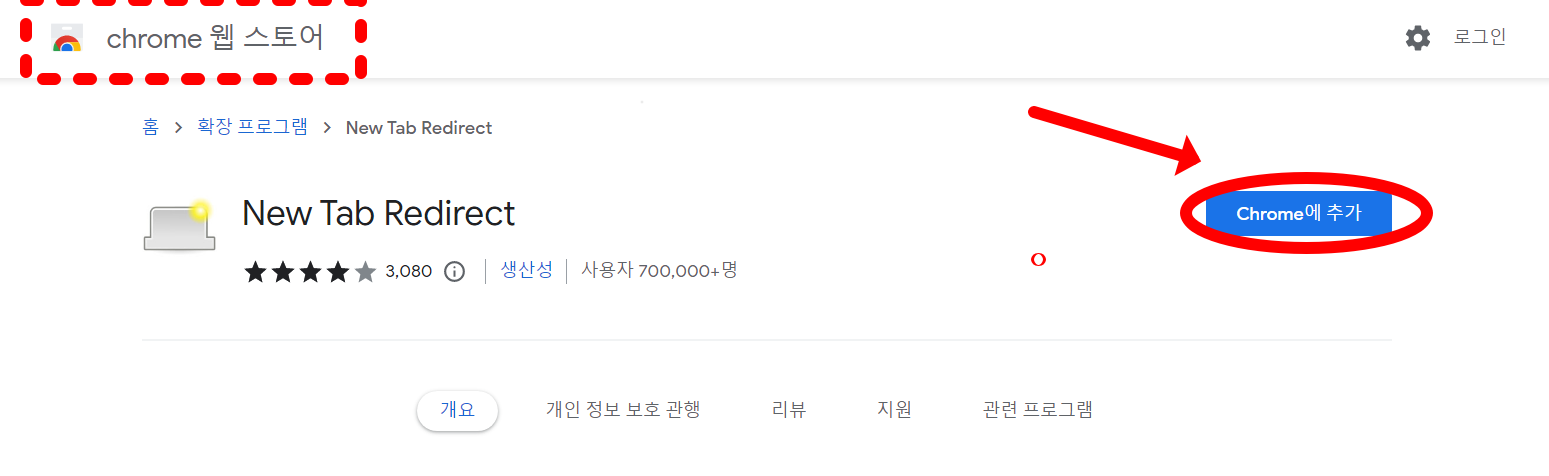코로나도 풀렸고, 아이는 일본 여행을 위해 일본 도쿄에서 숙소를 찾기 위해 며칠째 물색 중이다. 또 명절입니다.. 전염병에 해외여행을 못간다는 보상심리로 해외여행 횟수가 늘어나서 비행기표 못지않게 좋은 숙소도 많이 비쌉니다. 그런데 이상하게도 저번에 본 가장 저렴한 호텔이나 숙소는 검색할 때마다 점점 비싸지고 있었습니다. 가격이 요일마다 변동하고 검색이 자주 재설정되는 것이 이상합니다. 호텔 및 숙박 시설 가격이 더 많이 인상되는 이유는 무엇입니까?
그 이유는 검색 기록이 잊혀지기 때문입니다.
개인 PC나 노트북을 사용하시면 문제 없으나, 사무실이나 PC방 등 공개된 장소나 공개된 장소에서 비공개로 인터넷을 열람하실 수 있으며, 방문 기록, 쿠키, 사이트 데이터, 정보 입력 양식 등을 남기지 않습니다. 개인 정보. 개인 정보를 보호하면서 인터넷 서비스를 사용하고 웹사이트를 방문하는 방법을 알아보세요.
인터넷 익스플로러가 닫혀 있어서 검색에 자주 사용되는 크롬을 시작 페이지로 사용하고 있습니다. 물론 개인정보보호를 위해 수시로 쿠키를 삭제하고 자주 이용하는 자료의 접속기록을 삭제하지만, 게으르거나 부주의할 경우 아이디와 비밀번호, 검색기록이 유출될 수 있으니 피하시기 바랍니다. 다른 사람들이 그것을 알기를 원합니다.
이 경우 Chrome에서 시크릿 모드를 사용해 보세요.
Chrome에서 시크릿 모드를 사용하는 방법
1. 웹페이지 설정
크롬 웹사이트로 이동하여 다음을 클릭합니다. 3시 클릭하세요.

창이 뜨면(새 시크릿 창) 클릭 또는 바로 가기 Ctrl+Shift+N더 빠른 확인을 사용할 수 있습니다.
오른쪽 상단에 현재 사용 중인(시크릿 모드)이 표시되며 볼 수 있습니다.
시크릿 모드를 사용하면 쿠키 및 서핑 기록이 기기에 남지 않으며, 시크릿 모드 창을 닫으면 자동 로그인을 유지하는 사이트는 로그아웃되며 자동 완성 기록이 남지 않습니다.
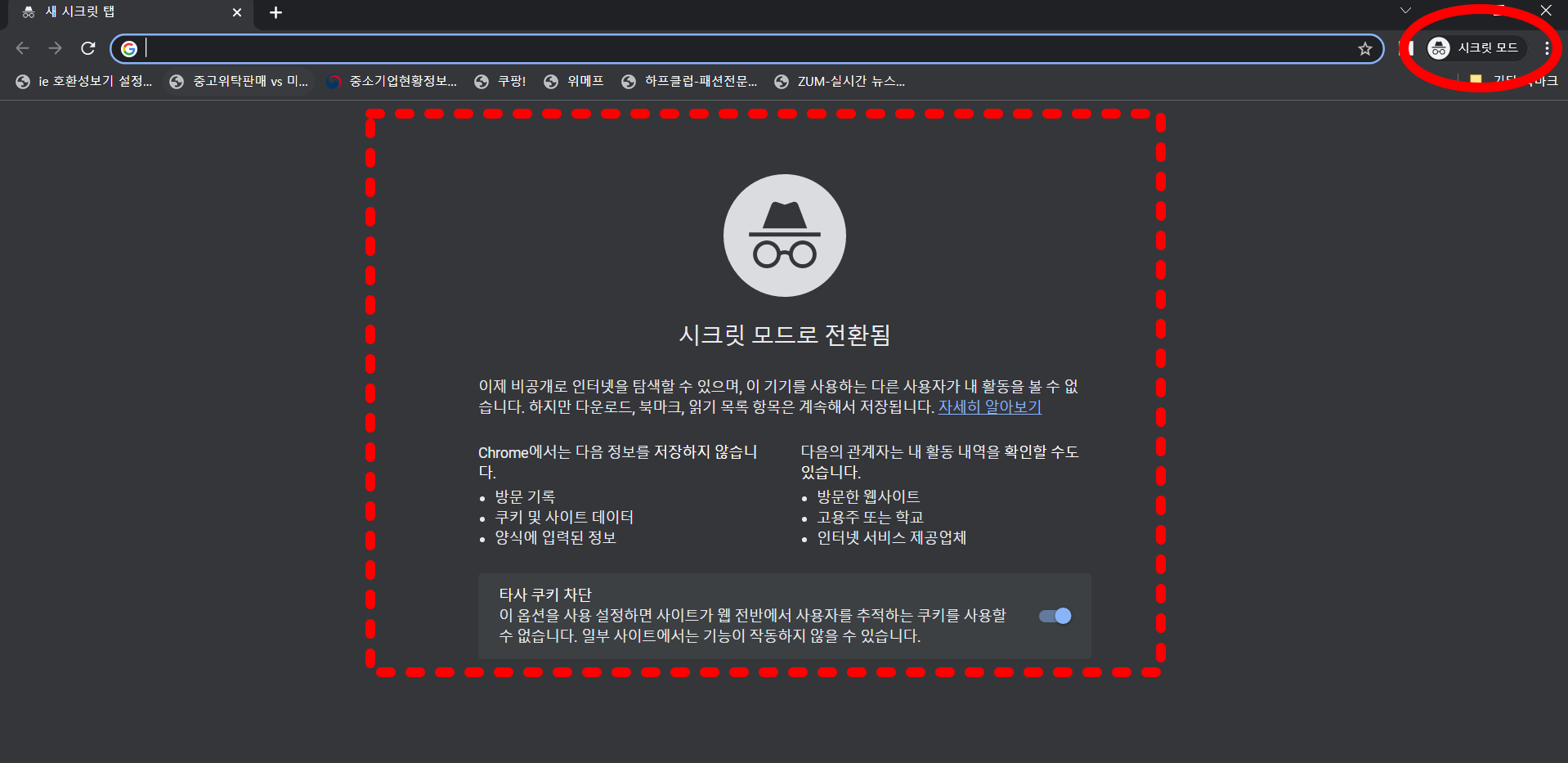
(새 비밀 창) 동일한 프로그램을 휴대폰에 적용이름(새 시크릿 레이블)으로 적용할 수 있도록.
스크린샷은 모바일 시크릿 모드에서 제한됩니다.
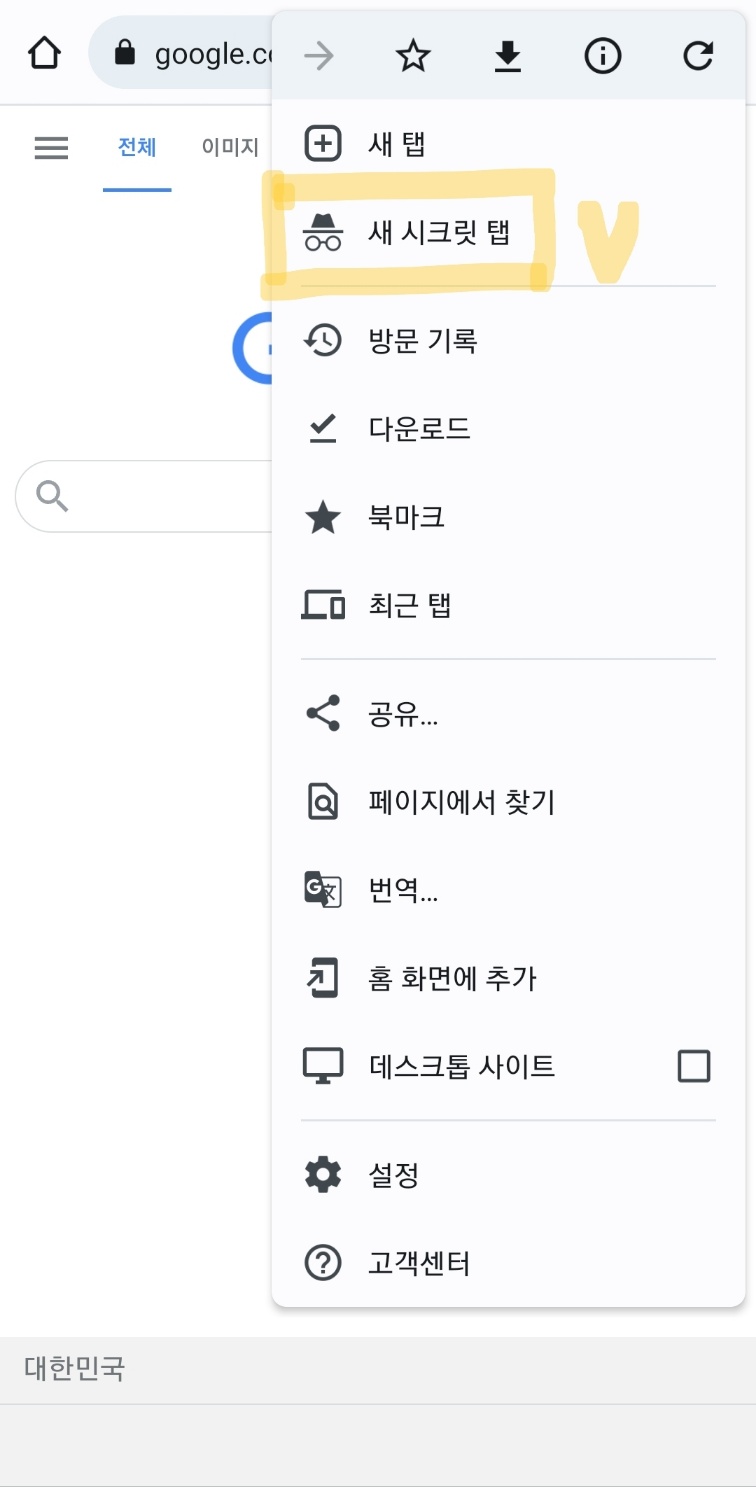
2. Chrome 아이콘에서 시크릿 모드 설정
크롬 브라우저를 실행할 때마다 시크릿 모드로 편집하는 것이 번거롭다면 이미 시크릿 모드로 전환한 상태입니다. 크롬 아이콘으로 설정합니다.
Chrome 아이콘을 마우스 오른쪽 버튼으로 클릭하면 다음과 같은 창이 열립니다. (재산)딸깍 하는 소리
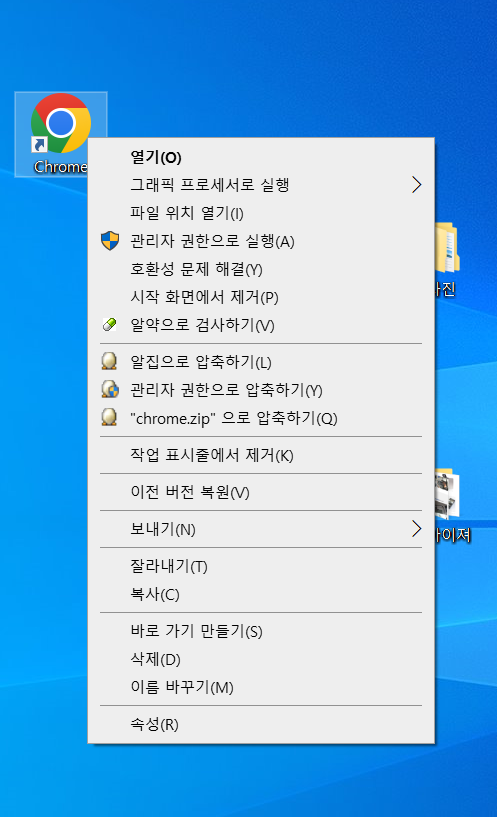
아래 그림과 같이 (재산) 해당 창이 열리면 아래 이미지 순서에 따라 (표적)Chrom 실행 파일은 다음 위치에 있습니다. exe” 다음에 공백 및 -incognito여성드린 후 사진 순서대로 적용하다마침내 확인하다누르다
이때 아이콘의 변경은 크롬 아이콘이 적용된 것(시크릿 모드)임을 설명하기 위한 것이므로 헷갈리지 않으시면 적용하지 않으셔도 됩니다.
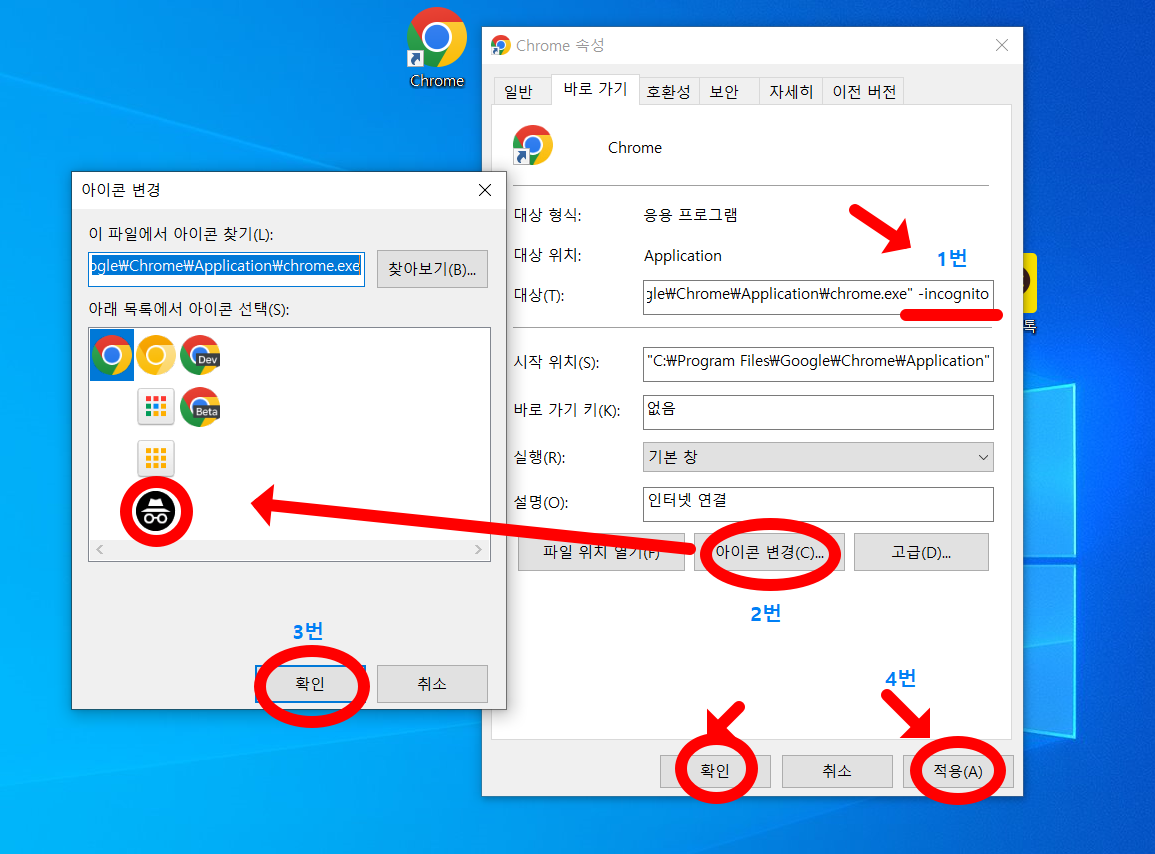

데스크톱 응용 프로그램 시크릿 모드의 Chrom 아이콘을 확인하고 두 번 클릭하면 아래와 같이 시크릿 모드 창이 나타납니다.
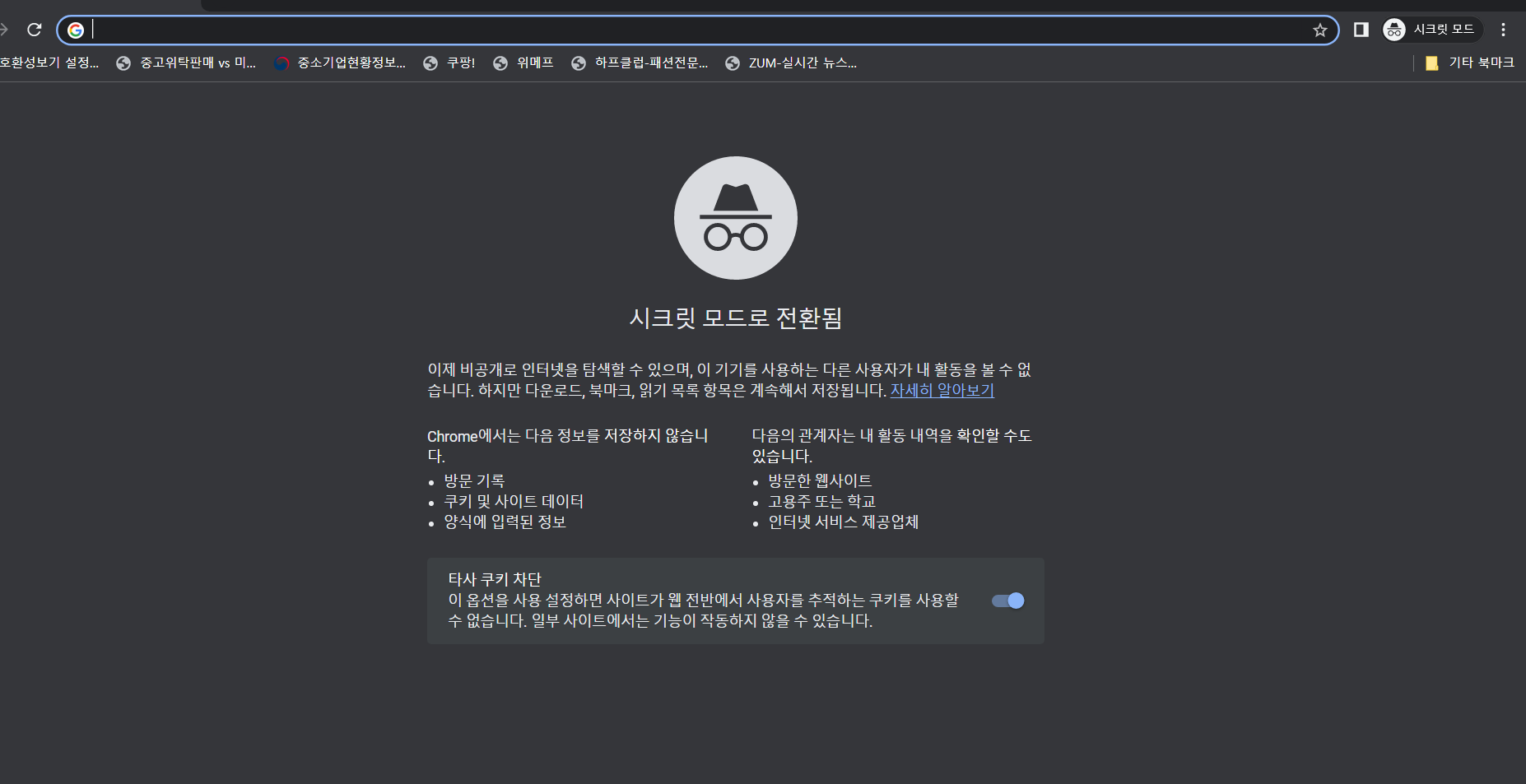
3. 새 탭 리디렉션 Chrome 웹 스토어 확장 설정
마지막으로, 시크릿 모드의 검은색 배경 화면이 귀찮다면 크롬 웹 스토어로 향하세요. (새 탭 리디렉션)이라는 확장 프로그램작성하여 확장 프로그램을 설치할 수 있습니다. (옵션)입력하다 리디렉션 URL을 설정한 후 저장을 클릭합니다.
그리고 확장 (환경)세부 정보에 들어가면 “시크릿 모드 허용”을 켜면 완료됩니다. 그러면 새 크롬 브라우저 창을 열거나 새 탭을 열 때 원하는 사이트로 바로 이동할 수 있습니다.